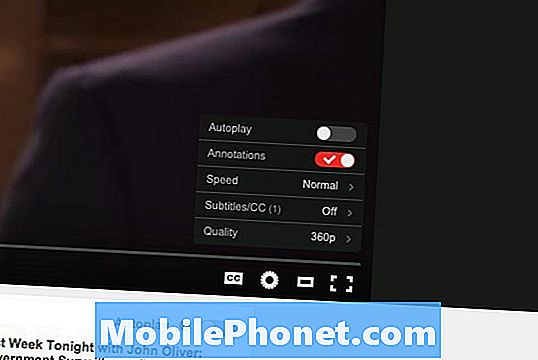Innhold
- Hvordan fikse Nexus 5 batterilevetidsproblemer
- Slik løser du Nexus 5 ladeproblemer
- Slik løser du Nexus 5 Wi-Fi-problemer
- Slik løser du Nexus 5 Bluetooth-problemer
- Slik løser du Nexus 5 Cellular Data Issues
- Slik løser du Nexus 5 ytelsesproblemer
- Slik løser du Nexus 5 App-problemer
- Slik løser du problemer med Nexus 5 Boot
- Slik løser du Nexus 5 GPS-problemer
- Slik løser du Nexus 5-problemer hvis ingenting annet fungerer
I det siste året har vi hørt og sett tonnevis av klager om Nexus 5-problemer. Noen av disse problemene dukket opp etter ankomsten av Android 4.4.2 KitKat, noen etter Android 4.4.4 KitKat, og noen etter den siste Nexus 5 Android 5.0 Lollipop oppdateringen. Nexus 5-problemer fortsetter selv etter at enheten har flyttet til Android 5.0.1 Lollipop, og her berører vi disse problemene og tilbyr noen mulige løsninger til brukerne.
Da Nexus 5 ankom høsten 2013, ble det raskt en av de beste Android-smarttelefonene på markedet. Det var billig, det var tilgjengelig på en rekke store amerikanske transportører, og den ble utstyrt med massevis av kraftige funksjoner, inkludert Googles Android 4.4 KitKat-oppdatering. På den tiden var Android 4.4 KitKat-oppdateringen helt ny.
I dagene som fulgte begynte vi å høre om noen innledende Nexus 5-problemer. Snart etter Nexus 5s utgivelse, ga Google ut en Android 4.4.2 KitKat-oppdatering med sikte på å knuse noen av disse innledende KitKat-problemene. Og mens Android 4.4.2 KitKat tok med rette sammen med det, klarte det ikke å ta vare på alle problemer som plager Nexus 5-brukere.

I fjor utgav Google to feiloppdateringsoppdateringer til Nexus 5. En massiv Android 4.4.3 KitKat-oppdatering som førte tonnevis med løsninger for langvarige KitKat-problemer og en Android 4.4.4 KitKat-oppdatering som var mye mindre, men leverte en viktig sikkerhetsoppdatering . Der lå Nexus 5 til Google endelig ga ut KitKat etterfølger.
I november oppdaterte Google Nexus 5 med en ny Android 5.0 Lollipop oppdatering. Android 5.0 Lollipop brakte nye funksjoner, forbedringer og feilrettinger for Android 4.4 KitKat oppdateringer. Det brakte også et nytt sett med problemer til Nexus 5-brukere.
Som svar har Google rullet ut Android 5.0.1 Lollipop, en feiloppdateringsoppdatering med en rekke løsninger om bord. Nexus 5 sitter fortsatt på Android 5.0.1 til tross for tilstedeværelsen av Android 5.0.2 og Android 5.1. Mens Android 5.0.1 har slått ut noen problemer, fortsetter vi å se klager om Nexus 5-problemer, og i dag ønsker vi å kjøre ned noen av de vanligste problemene og tilby noen mulige løsninger for Nexus 5-brukere på jakt etter hjelp.
Hvordan fikse Nexus 5 batterilevetidsproblemer
Unormal batterilevetid er en av de vanligste smarttelefonproblemer. Så det har ikke vært overraskende å se en rekke klager om Nexus 5 batterilevetidsproblemer i løpet av det siste året. Fra Android 4.4 KitKat til Android 5.0.1 Lollipop har brukere av Nexus 5 sett batterilevet odds oppstår uten noen provokasjon, og klagene fortsetter å pile opp. Det er ingen garantert løsning for Nexus 5 batterilevetidsproblemer, selv om det er noen ting du kan prøve hvis enhetens batteri slutter å holde en vanlig ladning.
Android-oppdateringer skal ikke forårsake problemer med batteridrift. Oftere enn ikke, er disse problemene forårsaket av tredjepartsapplikasjoner som oppfører seg dårlig. Apper er det første stedet å se. Nexus 5-brukere vil holde øye med appene og tjenestene som tar opp kostbar batterilevetid. Brukere vil kunne finne de dataene i Batteri del av innstillinger. Android-operativsystemet vil nedbryte tjenestene som suger opp juice

Etter å ha absorbert denne kunnskapen, vil Nexus 5-brukere vil oppdatere disse programmene med de nyeste feilrettingene. Apper som ikke har blitt oppdatert om en stund har en tendens til å forårsake problemer. Dette vil også hjelpe brukerne med å identifisere noen problematikere. Hvis det ikke virker, prøv å installere programmene på nytt. Hvis det ikke virker, vil Nexus 5-brukere starte opp i sikker modus for å prøve å isolere problemet.
Oppstart i sikker modus vil deaktivere tredjepartsapplikasjoner som tillater brukere av Nexus 5 å isolere problemprogrammer og finne ut hvilke som kan forårsake problemer. Det er en kjedelig prosess, men det er verdt et skudd. Slik starter du Nexus 5 i sikker modus, med tillatelse fra Google:
- Kontroller at enhetens skjerm er på, og trykk deretter på og hold nede Makt knapp.
- Trykk og hold nede i boksen som åpnes Slå av.
- Du får se en "Reboot to Safe Mode" -boksen. Ta på OK.
- Enheten starter i sikker modus. Prøv å bruke enheten din normalt. Husk at du ikke vil kunne bruke noen installerte apper.
Hvis apper ikke er problemet, kan du prøve å starte Nexus 5 på nytt. Det er en ekstremt rask prosess, men dette kan returnere ting til normalt. Omstart vil slette cachen og drepe av tjenester som kan spise ute ved enhetens batterilevetid.
Vi anbefaler også å deaktivere NFC og Bluetooth når de ikke er i bruk og bli kvitt live bakgrunnsbilder. Live bakgrunnsbilder har potensial til å tygge gjennom batteriet i bakgrunnen.
Slik løser du Nexus 5 ladeproblemer
I løpet av det siste året har vi hørt og sett klager om Nexus 5 ladeproblemer. Klager om sakte lading eller ikke-eksisterende lading fortsetter til denne dagen, selv etter Android 5.0.1 Lollipop-oppdateringen.
Hvis Nexus 5 viser utladningsproblemer, er det noen få løsninger å prøve. En metode som er løst treg lading problemer på våre Nexus-enheter innebærer noen enkle trinn. Først må du lade Nexus 5 opp til 100% ladning. Når det er der, la ladningen begynne å falle. Før det går ned til 0%, rett rundt 5%, belaste det opp til 100% igjen. Gjenta dette tre til fire ganger.

Hvis det ikke virker, er det noen flere ting å prøve. Først må du sørge for at Nexus 5 blir belastet med kabelen som den fulgte med. Hvis det er, og det fortsatt ikke fungerer, prøv å bruke en lader med samme spenningsgrad som Nexus 5. Hvis ingenting annet fungerer, kan du prøve å dytte veggladeren til en USB-kabel. Koble Nexus 5 til en datamaskin for å se om det hjelper.
Slik løser du Nexus 5 Wi-Fi-problemer
Wi-Fi-problemer er også et ekstremt vanlig smarttelefonproblem, og mange brukere av Nexus 5 fortsetter å løse problemer med Wi-Fi-tilkobling. Selv om det ikke finnes noen kur, alt for Wi-Fi-problemer, finnes det flere rettelser som har vist seg å være effektive for noen Nexus-brukere.
For det første bør Nexus 5-brukere prøve å starte telefonen på nytt. Hvis det ikke virker, prøv å starte den lokale ruteren på nytt hvis det ikke har blitt gjort på lenge. Vi anbefaler at du kobler ruteren i god 30 sekunder og deretter plugger den inn igjen. Brukere kan gjøre det samme for modemet ditt også. Det er også verdt det å oppdatere rutens firmware. Instruksjoner for det vil variere basert på merke og modell. Hvis disse enkle reparasjonene ikke virker, er det på tide å gå inn i Nexus 5-innstillingene.

En gang der, tvinge Nexus 5 til å glemme Wi-Fi-nettverket som forårsaker hodepine. Gå til ønsket tilkobling i Innstillinger og velg Glem nettverk alternativ. Brukere må da koble til Wi-Fi-nettverket, så sørg for at passordet er lett tilgjengelig før du glemmer nettverket.
Hvis det ikke virker, prøv å endre frekvensen. For å gjøre det, klikk på vertikale prikker i øverste høyre hjørne for å hente opp Avansert Meny. Gå til Wi-Fi-frekvensbånd og prøv 2,4 GHz eller 5 GHz. Den skal settes til Automatisk som standard.
Hvis ingen av disse fikseringene fjerner Nexus 5 Wi-Fi-problemene, anbefaler vi at du oppdaterer programmer. Hvis apper ikke forårsaker problemet, er det sannsynligvis verdt å prøve en annen ruteren for å se om det er et maskinvareproblem. Eldre rutere misbehave noen ganger misbehave. Hvis ingen av det fungerer, er det verdt å gå til bunnen av denne siden.
Slik løser du Nexus 5 Bluetooth-problemer
Bluetooth-problemer er også vanlige blant Nexus 5-brukere. Klager om ødelagte Bluetooth-forbindelser fortsetter å dukke opp i etterkjøp av Android 5.0.1 Lollipop-oppdateringen, og vi forventer at de skal fortsette så lenge Nexus 5 er rundt. Når det er sagt, er det noen løsninger for å prøve om Bluetooth plutselig slutter å fungere.
Nexus 5-brukere som håndterer Bluetooth-problemer, bør først prøve å slå Bluetooth av og på. Dette er en enkel løsning, men det har fungert for noen Nexus 5-brukere tidligere. Hvis det ikke virker, anbefaler vi at du fjerner hurtigbufferen på Bluetooth-delen. For å gjøre dette, gå inn i Innstillinger -> Apper -> Bla til Alle -> Velg Bluetooth Del -> Tøm buffer. Etter å ha gjort dette, slår du av Nexus 5 og starter det på nytt for å se om problemet er løst. Nexus-brukere kan også prøve å Slett data fra samme skjerm.

Nexus 5-brukere som prøver å koble til Bluetooth i en bil, vil ha råd til bilens håndbok. Det bør være en måte å nullstille Bluetooth, selv om prosessen kommer til å være annerledes for hver merke og modell. Når tilkoblingen er tilbakestilt og forbindelsen er glemt på Nexus 5, kan du prøve å koble til igjen for å se om den fungerer.
Til slutt anbefaler vi også å starte opp i Safe Mode (instruksjonene finner du ovenfor) som deaktiverer tredjepartsprogrammer. Dette vil tillate brukere å sjekke og se om appene forårsaker problemet.
Slik løser du Nexus 5 Cellular Data Issues
Noen brukere av Nexus 5 rapporterer problemer med mobildata, både med LTE og "4G." Dette er et vanlig problem blant Nexus-enheter, og det er en som kommer med flere mulige løsninger.
Først må du prøve å slå av cellulære data. Å gjøre det går til Innstillinger -> Mer -> Mobilnett. Slå den på igjen etter 30 sekunder eller så, og se om tilkoblingen er tilbake. Hvis ikke, prøv å starte enheten på nytt. Dette har jobbet for oss tidligere da mobildata plutselig slutter å fungere.

Brukere kan også prøve å gå inn i Access Point Name (APN) innstillinger og oppdatere dem. Lollipop har tilsynelatende ikke oppdatert dem riktig for noen brukere. For å få tilgang til APN-innstillingene for Nexus 5, Innstillinger -> Mer -> Mobilnett -> Tilgangspunktsnavn. Hvis du ikke er sikker på APN-innstillinger, må du kontakte enhetens operatør før du endrer innstillingene.
Vi har også hatt suksess og hoppet på Nexus 5 i flymodus. Slå på flymodus og slå den av. Dette har tidligere gjort gjenopprettede mobildata på Nexus-smarttelefoner og -tabletter. Det er noe å prøve hvis alt annet mislykkes.
Slik løser du Nexus 5 ytelsesproblemer
Både Android 4.4 KitKat og Android 5.0 Lollipop kjører ekstremt godt på Nexus 5, men det ser ut til at noen brukere kjører inn i ulike ytelsesproblemer, inkludert lagring, unormal nedtur og rare fryser. Det er noen rettelser å prøve hvis Nexus 5 begynner å vise denne typen oppførsel ut av ingenting.
En løsning som har jobbet for oss, er en som innebærer å rydde cachepartisjonen. Dette er en grundig prosess som krever mye tid og krefter, men det har arbeidet underverk for Nexus ytelsesproblemer tidligere. Slik gjør du det på Nexus 5:
- Trykk og hold Strøm og Volum ned knapper samtidig til du ser noe annet enn Google på skjermen.
- Du bør se en stor pil øverst på skjermen.
- Trykk på Volum ned flere ganger til du ser Recovery i pilen. Deretter trykker du på strømknappen
- Du bør se en android på ryggen, brystet åpnes med en rød trekant og utropstegn.
- Mens du holder på strømknappen, trykker du på Volum opp en gang, og slipper deretter Power.
- Du bør nå se en liste over elementer øverst på skjermen.
- Trykk på Volum ned til elementet som skal slettes eller tørke cachepartisjonen er uthevet. Trykk så på strømknappen for å starte.
- Statusmeldinger vises nederst på skjermen. Vær tålmodig - det kan ta 10-15 minutter å fullføre. Når du er ferdig, start på nytt Nexus.
Vi anbefaler også å stoppe bruken av live bakgrunnsbilder, da de kan påvirke ytelsen negativt. Nexus 5-brukere kan også prøve å slå NFC av hvis den ikke er i bruk. Vi anbefaler også å bytte av Daydream, Android's skjermsparer.
Slik løser du Nexus 5 App-problemer
Nexus 5-brukere som opplever problemer med applikasjoner kan prøve noen ting for å hoppe opp ytelsen. Prøv først å oppdatere appen. Det er en god sjanse for at utvikleren har kastet ut en feilrett, slik at brukerne er kloge å gi det et skudd. Vi anbefaler også å installere programmet på nytt. Vi har sett suksess med denne metoden flere ganger tidligere.

Hvis problemene fortsetter, nå ut til utvikleren og varsle dem på problemet. Dette vil hjelpe dem med å identifisere problemet og potensielt fikse det i en senere oppdatering.
Slik løser du problemer med Nexus 5 Boot
Nexus 5-brukere rapporterer problemer med oppstartsløyfe og problemer der telefonen ikke vil slå på. Disse problemene har eksistert i en stund. Heldigvis er det noen rettelser som Nexus 5-brukere kan prøve i et forsøk på å returnere ting til det normale.
Noen brukere av Nexus 5 sier at en tilbakestilling av fabrikken løste problemet. Vi anbefaler på det sterkeste å unngå en tilbakestilling av fabrikken hvis du kan fordi det vil tørke Nexus 5 ren. Det er også en kjedelig prosess.
Vi har delt en annen mulig løsning for oppstartsproblemer ovenfor. Tilsynelatende har det vært positive resultater for noen Nexus 5-eiere ved å slå på strømknappen under oppstartssekvensen.
Hvis Nexus 5 ikke slås på, kan du prøve å holde nede strømknappen med volum ned-knappen. Dette har jobbet for oss flere ganger i fortiden, og det kunne bringe en død enhet tilbake til livet.
Slik løser du Nexus 5 GPS-problemer
Noen brukere av Nexus 5 opplever GPS-problemer på KitKat og nå på Lollipop. Det er noen rettelser å prøve før du kaster Nexus 5 mot en vegg og gir opp helt.

Det første du må gjøre er å gå inn i innstillinger, plassering og så sørg for Modus er satt til Høy presisjon. Hvis det ikke løser problemet, er det på tide å starte telefonen i sikker modus for å se om et tredjepartsprogram forårsaker problemet. Vi har hatt suksess med dette i fortiden, og det er verdt et skudd hvis GPS begynner å opptre.
Slik løser du Nexus 5-problemer hvis ingenting annet fungerer
På dette tidspunktet er det sannsynligvis verdt fabrikken å tilbakestille Nexus 5. Dette vil gjenopprette enheten slik den var når den ble kjøpt. Nexus 5-brukere vil sikkerhetskopiere viktige filer fordi denne prosessen vil slette alt. Slik gjenoppretter du Nexus 5.
Hvis ingen av disse løser arbeid, foreslår vi å se på noen få forskjellige ressurser. Først anbefaler vi at du går til Googles Nexus Help Forum. Det er massevis av kunnskapsrike personer på Googles fora som gjerne vil hjelpe hvis Nexus 5 treffer en veibeskyttelse. Noen ganger vil uortodokse reparasjoner fungere der vanlige feilrettinger mislykkes. Vi anbefaler også å ta en titt på Android Centrals forum, et av våre favoritt Android-sentriske fora.
De som fortsatt ikke kan finne en løsning, bør ta kontakt med tjenesteleverandøren eller med Google selv. Ofte vil selskapet gi mulige løsninger når de kontaktes direkte. Avhengig av alvorlighetsgraden av problemet, kan Nexus 5-brukere også få selskapet til å sende ut en ny enhet. Garantier og kundeservice agenter vil være vanskelig å navigere, men det er verdt et skudd hvis ingenting annet fungerer.